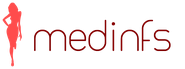إذا كان محرك الأقراص المضغوطة/BD/DVD الخاص بك لا يقرأ الأقراص، فلا تتعجل في شراء محرك جديد! لأسباب عديدة، يمكن أن تبدأ محركات الأقراص في "البروز". ربما المشكلة ليست في محرك الأقراص على الإطلاق. وإذا كان محرك الأقراص هو السبب، فهناك طرق لإعادته إلى الحياة. سأخبرك في هذا المقال بكل ما أعرفه عن هذه المشكلة، وفي نهاية المقال سأخبرك بكيفية قراءة الأقراص المخدوشة!
طبيعة الخلل
بادئ ذي بدء، تحتاج إلى تحديد طبيعة الخلل. قد لا يقرأ محرك أقراص DVD كافة الأقراص على الإطلاق، أو بعضها فقط. افحصها. إذا كانت بعض الأقراص لا تزال قابلة للقراءة، فهذا يعني أن المشكلة تكمن في الأجهزة. سأخبرك بكيفية حلها أدناه.
إذا لم يتمكن الكمبيوتر أو الكمبيوتر المحمول من رؤية الأقراص على الإطلاق، ولكن يمكنك سماع أن محرك الأقراص قد تعرف عليها وقام بتدويرها، فمن المرجح أن تكون المشكلة برمجية. ولكن إذا حاول محرك الأقراص تدوير القرص عدة مرات، لكنه توقف عن المحاولة، أو لم يحاول حتى الدوران على الإطلاق، أو يئن أو يصدر صريرًا، فإن المشكلة لا تزال في الجهاز.
بادئ ذي بدء، سنحاول إعادة محرك الأقراص إلى خفة الحركة السابقة عن طريق إزالة قيود البرامج. إذا حدث خلل في نظام التشغيل، فقد لا يتعرف محرك الأقراص على أي أقراص ويتسبب في حدوث أخطاء على الفور. بالمناسبة، قد تكون أو لا تكون هناك نفس المشاكل مع أقراص التسجيل.
حل البرمجيات لهذه المشكلة
هل تتذكر البرامج التي قمت بتثبيتها مؤخرًا، وما هي الألعاب التي قام أطفالك بتثبيتها؟ السبب الشائع لهذه المشكلة هو مديرو الأقراص الظاهرية مثل الكحول 120% وDaemon Tools. يمكن للألعاب تثبيت أقراص افتراضية لاحتياجاتها الخاصة، ويمكن أن تتعارض مع بعضها البعض. في بعض الحالات، تظهر المشكلة بعد تثبيت برنامج حرق الأقراص Nero.
للتأكد من أن هذه هي المشكلة، فإن النصيحة بسيطة - قم بإزالة هذه البرامج وانظر إلى النتيجة. لكن الحذف قد لا يؤدي إلى نتائج إذا لم تقم باستعادة حالة النظام عندما كان كل شيء لا يزال يعمل. إذا كان كل شيء يعمل، فإننا نحفر المشكلة في هذا الاتجاه: نحاول نظائرها الأخرى من البرامج، والإصدارات الأخرى، ولم يتبق سوى ما هو ضروري. في حالة "الكحول"، حاول إلغاء تحديد خانة الاختيار "إجبار البرامج الأخرى على اكتشاف الأقراص كأقراص مضغوطة أو أقراص DVD-ROM" في إعدادات البرنامج.
السبب الثاني للفشل قد يكون خطأ في برنامج التشغيل. لحل المشكلة نحتاج "". للوصول إلى "إدارة الأجهزة"، افتح "لوحة التحكم -> النظام" أو اضغط على مفاتيح التشغيل السريع "Win + Pause" وحدد "إدارة الأجهزة" على اليسار.
بعد إزالة البرنامج المذكور أعلاه، قد تظل محركات الأقراص الافتراضية موجودة في "إدارة الأجهزة" في قسم "محركات أقراص DVD والأقراص المضغوطة". قم بحذفها عبر قائمة النقر بزر الماوس الأيمن، ثم أعد التشغيل وانظر إلى النتيجة.

وفيما يلي ما يمكنك القيام به:
- انتقل إلى القائمة "عرض" وحدد "إظهار الأجهزة المخفية".
- في شجرة الأجهزة، ابحث عن برنامج التشغيل "SPTD" في فرع "برامج تشغيل الأجهزة غير القابلة للتوصيل والتشغيل".
- وإعادة التشغيل
هذا كله ميراث من محركات الأقراص الافتراضية. إذا لم يساعدك ذلك، فانتقل إلى قسم "وحدات تحكم IDE ATA/ATAPI". من بين قناتين أو أربع قنوات تحكم، تحتاج إلى العثور على القناة التي يتصل بها محرك أقراص DVD. يمكن تسمية هذه القنوات الأربع بشكل مختلف، مثل "قناة IDE الأساسية" و"قناة IDE الثانوية"، أو "قناة ATA 0" و"قناة ATA 1"، كما في صورتي. افتح كل واحدة على حدة وانظر إلى "نوع الجهاز".

نحن بحاجة إلى العثور على قناة بنوع الجهاز "محرك الأقراص المضغوطة ATAPI" أو شيء من هذا القبيل. إضافي:
- نحن ننظر إلى مربع الاختيار "تمكين DMA". نقوم بإزالته إذا كان موجودًا، أو نقوم بتثبيته إذا لم يكن موجودًا.
- أعد التشغيل وانظر إلى النتيجة
- إذا كان يعمل مع تعطيل الخيار، فحدد المربع مرة أخرى، وأعد التشغيل وتحقق
- نترك خيار العمل، ولكن من المرغوب فيه للغاية أن يتم تمكين وظيفة "تمكين DMA".
في بعض الحالات، هذه هي الطريقة الوحيدة لتشغيل قرص DVD-ROM في نظام التشغيل Windows 7/10. لا تنطبق وحدة التحكم SATA AHCI على هذه الحالة.
هناك ثغرة أخرى لتقويم أدمغة محرك الأقراص وهي تغيير المنطقة في الإعدادات. للقيام بذلك، افتح محرك الأقراص الخاص بك في "إدارة الأجهزة" وانظر إلى المنطقة الحالية في علامة التبويب "منطقة DVD". إذا كانت تقول "المنطقة الحالية: غير محددة"، فلا تلمس أي شيء. وإذا تم تحديد بعض "اليسار"، فإننا نحاول تغييره إلى بلدنا. عدد محاولات تغيير المنطقة هو 5 فقط! إذا كنت يائسًا تمامًا، فيمكنك محاولة تغيير المنطقة من حالة "غير محددة" إلى حالة أخرى. ولكن لا يمكنك إعادة ضبطه إلا عن طريق وميضه.
للتأكد من استبعاد مشكلة البرنامج، سوف تحتاج إلى أي قرص تمهيد. قد يكون هذا قرص تثبيت لأي إصدار من Windows، أو "قرص إنقاذ"، لا يهم. مهمتك بسيطة. إذا كان التنزيل ناجحا، ولكن القرص نفسه غير قابل للقراءة في نظام التشغيل Windows الخاص بك، فيمكنك التحدث بثقة عن مشاكل النظام في نظام التشغيل.
دعونا نحاول إعادة النظام إلى معلمات العمل. قم بتشغيل (cmd.exe) وقم بتشغيل أمرين على التوالي:
تفكيك / عبر الإنترنت / تنظيف الصورة / استعادة الصحة

يستغرق تنفيذ الأوامر وقتًا طويلاً، وبعد الانتهاء من العمل تحتاج إلى إعادة التشغيل. يقومون بفحص ملفات النظام، وإذا انحرفت عن الخيارات الأصلية، فسيتم استعادتها تلقائيًا من التخزين. أثناء عملية الاسترداد، قد يُطلب منك قرص تثبيت Windows أو محرك أقراص محمول.
ماذا تفعل إذا كانت المشكلة في الأجهزة
بادئ ذي بدء، أنصحك باستبدال الكابل بآخر يعمل بشكل معروف وتغيير قابس الطاقة إلى آخر. قد تكون هذه نهاية كل الإصلاحات.
أثناء التشغيل، يقوم محرك أقراص DVD بجمع الغبار، والذي يستقر جزئيًا على رأس الليزر. بسبب الغبار، قد لا يقرأ محرك الأقراص الأقراص جيدًا أو قد لا يفتحها على الإطلاق. قد تكون فكرة جيدة تفكيك محرك الأقراص وتنظيف عين الليزر بعناية شديدة من الغبار باستخدام عصا أذن مبللة قليلاً بالماء أو البنزين المنقى.
ولكن لا يستطيع الجميع تفكيك قارئ الأقراص. في هذه الحالة، يمكن أن تساعد أقراص التنظيف الخاصة، أي. الأقراص المضغوطة التي تم لصق الفرش عليها. عندما يحاول محرك الأقراص التعرف على القرص، فإنه يقوم بتدويره وتقوم الفرشاة بإزالة الغبار عن رأس الليزر.

بسبب الفرش الصلبة المفرطة، كانت هناك حالات تلف لرأس الليزر. يجب أن تكون الفرش مرنة ومزودة بمواد تشحيم.
يمكنك أيضًا نفخ الأجزاء الداخلية لمحرك الأقراص بعناية من خلال الدرج المفتوح باستخدام علبة من الهواء المضغوط، كخيار.
في بعض الأحيان يساعد تحديث البرنامج الثابت لمحرك الأقراص. تحتاج إلى البحث عن البرامج الثابتة الجديدة على موقع الشركة المصنعة واتباع التعليمات بدقة لتثبيتها.
الليزر المحتضر أمر شائع. بسبب تشويش الليزر، قد تكون أقراص الأقراص المضغوطة غير قابلة للقراءة بشكل جيد، ولكن يمكن قراءة أقراص DVD بشكل مثالي والعكس صحيح، حيث أن كل نوع من الأقراص له ليزر خاص به. من المحتمل أن يكون محرك الأقراص قد قام بعمله إذا لم يساعد أي مما سبق. لا تقلق وشراء واحدة جديدة، لأنها اليوم غير مكلفة.
كيفية قراءة القرص البالي
عندما يكون كل شيء على ما يرام مع محرك الأقراص، ولكن هناك قرص مخدوش يحتاج حقًا إلى القراءة، فحاول صنفرة القرص بقطعة قماش ناعمة. تأكد من الرمل من المركز إلى الحواف! بهذا سنقوم بتلميع أخطرها - الخدوش الطولية، لأن... أنها تطابق المسارات. لقد جربت ذات مرة جهازًا خاصًا لتجريد الأقراص، لكنني لم أشعر بأي فائدة، فمن الأفضل أن تفعل ذلك بنفسك :)
لقراءة شيء ما على الأقل من قرص معيب، هناك برامج خاصة، على سبيل المثال، ناسخة Unstoppable المدفوعة أو المجانية. تحاول البرامج قراءة القطاع التالف عدة مرات باستخدام معلمات مختلفة، وإذا لم ينجح أي شيء، فإنها ببساطة تتخطاه وتمضي قدمًا. بهذه الطريقة يمكنك حفظ كل ما تستطيع. كقاعدة عامة، بالنسبة للصوت والفيديو، فإن الخسارة ليست ملحوظة. لقد قمت بتسجيل الفيديو الإضافي الموجود أسفل المقالة باستخدام برنامج Unstoppable Copier.
أتمنى أن أكون قد وفرت عليك الوقت في البحث عن المعلومات ذات الصلة أو المال لشراء محرك أقراص جديد. إذا نجح كل شيء، أو على العكس من ذلك، لم ينجح، اترك تعليقًا وسنناقش الأمر!
تم تحريره: 2018-07-03
اسمي هو أليكسي فينوغرادوف، أنا مؤلف هذا الموقع الرائع. أنا مهتم بالكمبيوتر والبرامج والبرمجة. لدينا أكثر من 20 عاما من الخبرة والكثير من الأعصاب المهدرة :)
التعليقات (274)
- في تواصل مع
أليكسي فينوغرادوف
إجابة
قسطنطين
إجابة
أليكسي فينوغرادوف
إجابة
أليكسي فينوغرادوف
إجابة
سيرجي
إجابة
أليكسي فينوغرادوف
إجابة
أليكسي فينوغرادوف
إجابة
أليكسي فينوغرادوف
إجابة
أليكسي فينوغرادوف
إجابة
أليكسي فينوغرادوف
إجابة
-
إجابة
رَيحان
إجابة
أليكسي فينوغرادوف
إجابة
المستخدم الذي ساعد!
إجابة
اميل
07 يونيو 2018إجابة
-
أليكسي فينوغرادوف
إجابة
ميخائيل
إجابة
أليكسي فينوغرادوف
إجابة
أليكسي فينوغرادوف
إجابة
أليكسي فينوغرادوف
إجابة
أليكسي فينوغرادوف
إجابة
أليكسي فينوغرادوف
إجابة
أليكسي فينوغرادوف
إجابة
أليكسي فينوغرادوف
إجابة
مجهول
05 أغسطس 2018إجابة
أليكسي فينوغرادوف
إجابة
أليكسي فينوغرادوف
إجابة
أليكسي فينوغرادوف
إجابة
-
إجابة
أليكسي فينوغرادوف
إجابة
-
أليكسي فينوغرادوف
إجابة
أليكسي فينوغرادوف
إجابة
فيكتور زاخوروف
إجابة
أليكسي فينوغرادوف
إجابة
أليكسي فينوغرادوف
إجابة
أليكسي فينوغرادوف
إجابة
أليكسي فينوغرادوف
إجابة
أليكسي فينوغرادوف
إجابة
اليكسي
إجابة
أليكسي فينوغرادوف
إجابة
أليكسي فينوغرادوف
إجابة
أليكسي فينوغرادوف
إجابة
أليكسي فينوغرادوف
إجابة
- توقف الجهاز عن العمل بشكل طبيعي بعد الانتهاء منه أو بعد تحديثه؛
- بدأت المشاكل بعد دليل أو حتى (وهو ما يحدث نادرًا جدًا، لكنه لا يزال يحدث)؛
- لا يمكن قراءة الأقراص المكتوبة خصيصًا بواسطة برنامج معين، أو القرص بتنسيق معين أو بنوع معين من البيانات (يمكن أن يكون هذا أيضًا علامة على وجود مشكلة في الأجهزة أو البرامج)؛
- ظهرت الصعوبات مباشرة بعد تثبيت برنامج معين (غالبًا ما تكون مثل هذه المشكلات ناجمة عن برامج العمل مع الوسائط - Nero وAlcohol 120% وDaemon Tools).
- قم بإيقاف تشغيل جهاز الكمبيوتر الخاص بك؛
- ضع قرص التمهيد في محرك الأقراص؛
- بدوره على جهاز الكمبيوتر الخاص بك؛
- حاول التمهيد من القرص.
- اضغط على Win + R على لوحة المفاتيح لفتح سطر الأوامر، ويمكن للمستخدمين ببساطة النقر على قائمة البداية والكتابة سطر الأوامريدوياً؛
- سيتم فتح نافذة سطر أوامر صغيرة مع حقل إدخال، أدخل الأمر devmgmt.msc فيه؛
- ستبدأ مدير الجهاز، حيث تحتاج إلى العثور على قسم محركات الأقراص؛
- قم بتوسيع هذا القسم وابحث في القائمة عن محرك الأقراص الذي حدثت به المشكلة؛
- انقر بزر الماوس الأيمن عليه وفي القائمة المنسدلة انقر على قسم الحذف؛
- الآن حدد زر الإجراء من القائمة الموجودة بالأعلى وابحث عن العنصر تحديث تكوين الأجهزة;
- بعد النقر عليه، سيجد نظام التشغيل محرك الأقراص مرة أخرى ويقوم بتثبيت برنامج التشغيل الضروري عليه.
- افتح إدارة المهام كما هو موضح أعلاه؛
- انتقل إلى قسم وحدات التحكم IDE ATA/ATAPI؛
- يجب فتح عناصر مثل قناة ATA 0 وقناة ATA 1؛
- في الجزء الأيمن من القائمة، انقر بزر الماوس الأيمن على هذه العناصر وانتقل إلى القسم واحدًا تلو الآخر ملكيات
إصلاح محرك أقراص DVD
مشغل DVD به مشكلة في محرك الأقراص، ولن يتم تشغيله. تم إجراء الإصلاحات وعمل كل شيء.
- بالذهاب إلى القائمة "عرض"، حدد "إظهار الأجهزة المخفية"؛
- ابحث عن برنامج التشغيل "SPTD" في شجرة الأجهزة بين "برامج تشغيل الأجهزة غير القابلة للتوصيل والتشغيل"؛
- بعد إزالة برنامج التشغيل، أعد تشغيل الكمبيوتر.
- ابحث بين "وحدات تحكم IDE ATA/ATAPI" عن وحدة التحكم التي يتصل بها محرك الأقراص الخاص بك. للقيام بذلك، افتح كل قناة على حدة وحدد "نوع الجهاز".
- بجانب خيار "تمكين DMA"، ضع علامة اختيار (إذا كانت هناك علامة اختيار، قم بإزالتها، ثم أعد تشغيل الكمبيوتر ثم قم بتثبيته مرة أخرى).
- غالبًا ما تكون هذه هي الطريقة الوحيدة الممكنة لتشغيل محرك أقراص DVD في نظام التشغيل Windows 7.
- قد يكون السبب هو القرص نفسه، وقد يكون تآكله شديدًا لدرجة أنه لا يمكن لأي محرك أقراص قراءته.
- ربما لم يعد محرك الأقراص يقبل الأقراص بسبب التلوث. طوال فترة التشغيل، تتراكم كمية كبيرة من الغبار داخل الكمبيوتر، والتي يمكن أن تدخل إلى محرك الأقراص وتستقر على رأس القراءة.
- ستؤثر أسلاك التوصيل السائبة أيضًا على أداء الجهاز.
- بعد التنزيل، ستظهر نافذة تحتوي على رابط اتفاقية الترخيص، يمكنك قراءتها أو النقر فورًا على زر قبول.
- سينقلك هذا إلى مرحلة تثبيت مكونات البرنامج على جهاز الكمبيوتر الخاص بك، انتظر حتى يكتمل التثبيت.
نافذة تثبيت البرنامج
- بمجرد اكتمال التثبيت، سيقدم لك البرنامج خيارين للاختيار من بينها. تحتاج إلى تحديد الخيار الثاني الموضح في لقطة الشاشة.
نافذة خيار استكشاف الأخطاء وإصلاحها
- بعد تحديد الخيار الموضح، ستقوم الأداة المساعدة بفحص جهاز الكمبيوتر الخاص بك بحثًا عن محركات الأقراص المتصلة. بعد مرور بعض الوقت، سيكتمل الفحص وسيعرض البرنامج نتائج الفحص. تُظهر لقطة الشاشة محرك الأقراص Optiarc DVD RW AD 7593A، وفي حالتك، هذا هو محرك الأقراص الخاص بك باسم مختلف. دعونا نختار ذلك.
نافذة لاختيار الجهاز الذي يحتاج إلى الإصلاح
- سيقوم البرنامج بفحص محرك الأقراص المحدد، وبعد ذلك سيتم تقديم العديد من المهام للمستخدم للاختيار من بينها. نظرًا لأن محرك الأقراص لا يقرأ القرص، فإننا نختار بالفعل مهمة قراءة القرص المضغوط أو قرص DVD. في حالة وجود مشاكل في الكتابة على القرص، يجب عليك تنفيذ جميع الخطوات المذكورة أعلاه، ولكن حدد المهمة الثانية لنسخ قرص مضغوط أو قرص DVD.
المطالبة بإدخال القرص
- سيتم عرض نتيجة الأداة المساعدة في النافذة التالية التي تعرض الأخطاء المصححة تلقائيًا. انقر فوق {التالي.
قسطنطين
إجابة
إجابة
إجابة
إجابة
فيكتوريا
إجابة
رسلان
إجابة
فلاديمير
إجابة
بولين
إجابة
ناتاليا
إجابة
زولوتاريف رومان
إجابة
إجابة
إجابة
إجابة
فيكتور
إجابة
إجابة
نيكولاي
إجابة
نيكولاي
إجابة
إجابة
رسلان
إجابة
DOBRO_V_DUSHE
إجابة
أمير شمس الدينوف
إجابة
إجابة
رومانوفسكي
إجابة
إجابة
زولوتاريف رومان
إجابة
إجابة
أندريه
إجابة
سيرجي
إجابة
سيرجي
إجابة
سيرجي
إجابة
سيرجي
إجابة
إجابة
أندريه
إجابة
إجابة
إجابة
إجابة
أليكسي ليبيدكين
إجابة
كينزيجول
إجابة
كينزيجول
إجابة
كينزيجول
إجابة
إجابة
اليكسي
إجابة
سيرجي
إجابة
الكسندر
إجابة
أولكسندر
إجابة
سيرجي إيلنيتسكي
إجابة
سيرجي
إجابة
سيرجي
إجابة
فياتشيسلاف
إجابة
ميخائيل
بمرور الوقت، يرفض محرك الأقراص لجهاز الكمبيوتر أو الكمبيوتر المحمول ببساطة قراءة الأقراص. في بعض الأحيان ينطبق هذا فقط على الأقراص الفردية أو أنواع الوسائط (على سبيل المثال، يقرأ محرك الأقراص جميع الأقراص باستثناء DVD-R أو CD-RW)، وفي بعض الأحيان تظل جميع الأقراص غير مقروءة تمامًا - محرك الأقراص ببساطة لا يريد العمل معها. قد يكون هناك عدة أسباب لمثل هذا "الإضراب" في محرك الأقراص. وفيما يلي المشاكل الأكثر شيوعا، لماذا والحلول.
أولاً، عليك أن تقرر ما إذا كان محرك الأقراص قد توقف عن العمل على قرص معين أو أنه لا يقرأ كل ما تقدمه له. إذا رفض بعناد قراءة قرص واحد فقط من بين كل الأقراص المعروضة، فافحصه بحثًا عن الخدوش والسحجات والأضرار الميكانيكية الأخرى - ربما يكون السبب يكمن في القرص نفسه، وليس محرك الأقراص.
إذا خدمك محرك الأقراص بأمانة لعدة سنوات ثم توقف عن العمل بشكل صحيح، فقد يحتاج ببساطة إلى تنظيف العدسة الضوئية المسؤولة عن قراءة المعلومات من الوسائط. من أجل تنظيفها، يمكنك استخدامها، ولكن يُنصح بالاتصال بأخصائي لن يقوم فقط بتنظيف العدسة عن طريق تفكيك محرك الأقراص، بل سيخلصها أيضًا من الغبار والملوثات الأخرى التي دخلت داخل الجهاز أثناء تشغيله.
ومع ذلك، في بعض الأحيان يحدث أن محرك الأقراص الجديد أو الجديد تقريبًا يرفض العمل. لماذا لا يقرأ محرك الأقراص الأقراص في هذه الحالة؟ يمكن أن تحدث مشكلات محرك الأقراص لعدة أسباب. أولاً، تحتاج إلى التحقق مما إذا كان الكابل الذي يربط محرك الأقراص باللوحة الأم تالفًا. في حالة تلفه، يمكن أن يصبح هذا الكابل هو السبب الرئيسي للمشاكل. إذا لم يتم العثور على أي ضرر واضح، فلا يزال بإمكانك محاولة توصيل محرك الأقراص باللوحة الأم باستخدام كابل آخر.
إذا رفض محرك الأقراص الاستجابة لأوامر المستخدم على الإطلاق، فيمكنك محاولة إزالة الجهاز من النظام وتثبيته مرة أخرى. للقيام بذلك، انتقل إلى "خصائص النظام"، حدد "الأجهزة"، وبعد العثور على الجهاز المطلوب، قم بإزالته. بعد ذلك، تحتاج إلى إعادة تشغيل الكمبيوتر حتى يتمكن النظام مرة أخرى من اكتشاف محرك الأقراص وتثبيت كافة برامج التشغيل الضرورية عليه. في أغلب الأحيان، بعد هذا التلاعب، يبدأ محرك الأقراص في العمل. ولكن هناك إجابات أخرى على السؤال لماذا لا يقرأ محرك الأقراص الأقراص.
في بعض الأحيان يكون سبب فشل محرك الأقراص في العمل بشكل طبيعي هو ظهور ما يسمى بمحركات الأقراص الافتراضية في النظام باستخدام برامج تساعد النظام على قراءة صور القرص المخزنة على الكمبيوتر. إذا توقف محرك الأقراص عن العمل بعد تثبيت أحد هذه البرامج (على سبيل المثال، Virtual CD أو الكحول 120%)، فيمكنك محاولة إزالته بالكامل ومعرفة ما إذا كان يعمل بعد ذلك.
في بعض الأحيان، قد يؤدي البحث عن إجابة لسؤال لماذا لا يقرأ محرك الأقراص الأقراص إلى نتيجة حزينة - اتضح أن لوحة محرك الأقراص قد احترقت للتو. لذلك، حتى قبل شراء هذا الجهاز، من المستحسن أن تفهم بنفسك أي محرك هو الأفضل من بين جميع تلك المتوفرة في السوق. للقيام بذلك، يمكنك استشارة المتخصصين أو قراءة المنتديات المتخصصة على الإنترنت.
في بعض الحالات، لكي يستمر محرك الأقراص غير القابل للقراءة في العمل، يكفي إعادة تحميل ملفاته. يمكن أيضًا العثور على وصف تفصيلي لهذا الإجراء، بالإضافة إلى البرنامج الثابت نفسه، على الإنترنت. الشيء الرئيسي الذي يجب تذكره هو أنه بعد البرامج الثابتة غير الناجحة، يمكن ببساطة التخلص من محرك الأقراص، لذلك يجب عليك التعامل مع هذه العملية بكل جدية.
هذه مجرد النقاط الرئيسية التي تجعل محرك الأقراص لا يقرأ الأقراص. إذا كانت مشكلتك لا تتناسب مع أي من النقاط الموضحة أعلاه، فمن الأفضل طلب المساعدة من أحد المتخصصين.
ماذا تفعل إذا كان قرص DVD-ROM لا يقرأ الأقراص، لماذا يحدث هذا وكيفية حل المشكلة؟
يطرح بعض المستخدمين هذا السؤال عندما يكتشفون أن الوسائط التي تم إدخالها في محرك الأقراص لم يتم اكتشافها بواسطة نظام التشغيل.
ثم، قبل حل المشكلة، تحتاج إلى تحديد كيف ظهرت؟
محتوى:علامات
المشكلة غير محددة ويمكن اكتشافها بطريقة متنوعة جدًا.
تأكد من توصيلها بشكل آمن (بإحكام في المنافذ، وخالية من الغبار والحطام، وما إلى ذلك).
إذا كانت الكابلات متصلة بشكل طبيعي، فإن المشكلة تكمن في محرك الأقراص. إصلاحه أصعب من شراء جهاز جديد.
من الأسهل بكثير شراء محرك أقراص - يبلغ سعر هذا المكون حوالي 1000 روبل.
في هذه الحالة، وعلى الإطلاق، يجب ألا تحاول إصلاح أي شيء بنفسك. نظرًا لأن نظام اتصال محرك الأقراص متصل بالعديد من المكونات.
يمكنك إتلاف الجهاز بأكمله عن طريق الخطأ.
الحل في حالة أجهزة الكمبيوتر المحمولة هو استخدام محرك أقراص متصل عبر USB.
مع برامج التشغيل المثبتة والبرامج الصحيحة، يعمل هذا الجهاز بشكل صحيح وثابت.
من حيث المبدأ، لإصلاحه، غالبا ما يكون كافيا لتفكيك محرك الأقراص. ثم امسح العدسة بقطعة قطن.
من الصعب جدًا القيام بذلك، حيث يتم اختيار هذه الأجهزة دون مراعاة حقيقة أنه سيتم تفكيكها (على الرغم من إمكانية القيام بذلك من حيث المبدأ، لا توجد خوارزميات عامة).
تفكيك وتنظيف محرك الأقراص المضغوطة/أقراص DVD الضوئية لجهاز الكمبيوتر إذا كان لا يعمل بشكل جيد
إذا كان محرك الكمبيوتر الخاص بك لا يقرأ، أو لا يرى، أو يتجمد، أو يستغرق وقتًا طويلاً لقراءة أقراص CD DVD RW، أو ببساطة لا يعمل.
أسباب برمجية
في بعض الأحيان تؤدي أعطال برنامج التشغيل أو مشاكل النظام إلى توقف الجهاز عن العمل بشكل صحيح.
يمكن التخلص من سبب المشكلة بسهولة ولا يتطلب رسومًا إضافية. لذلك، قبل تفكيك محرك الأقراص، تأكد من أن المشكلة ليست في البرنامج.
علامات وجود مشكلة في البرمجيات
كيفية تشخيص مشاكل البرمجيات في النظام؟ وبأي معايير يتم تحديدهم؟
يمكن افتراض مثل هذا العطل في حالة وجود العوامل التالية:

من السهل جدًا تشخيص سبب المشكلة بهذه الطريقة:
وفقا لذلك، إذا حدث التحميل بشكل طبيعي، فإن محرك الأقراص يعمل بشكل صحيح (على الأقل مع هذا النوع من الأقراص).
استكشاف الأخطاء وإصلاحها
إذا كان هناك برنامج أو تحديث يسبب المشكلة، فقم بإلغاء تثبيت هذا البرنامج.
علاوة على ذلك، يجب أن يتم ذلك من خلال لوحة التحكموكذلك حذف جميع ملفاته من مجلدات النظام.
في بعض الأحيان ينصحون أيضًا، ولكن في أغلب الأحيان هذا غير مطلوب.
إذا لم يتم تحديد البرنامج الذي تسبب في المشكلة بالضبط، فيمكنك إرجاع النظام إلى النقطة التي كان محرك الأقراص لا يزال يعمل عندها بالتأكيد.
في كثير من الأحيان يكون هذا كافيا، وتبدأ الأقراص في القراءة بشكل صحيح.

<Рис. 4 Диспетчер устройств>
إذا ظهرت مشاكل بعد تحديث برامج التشغيل، فيمكنك القيام بذلك:
في بعض الأحيان يحتوي القسم على بعض الأقسام. وينصح أيضًا بإزالتها، لأنها قد تكون سبب المشكلة.
بعد ذلك، قم بإعادة تشغيل جهاز الكمبيوتر الخاص بك لحل المشكلة.
مميزات ويندوز 7
تمت ملاحظة بعض المشكلات المحددة على أجهزة الكمبيوتر التي تحتوي على . جرب هذا:
إذا كان محرك الأقراص لديك لا يمكنه تشغيل الأقراص، فلا تتعجل في شراء قرص جديد! قد لا يتم تشغيل الأقراص لعدة أسباب. قد لا تكون المشكلة في محرك أقراص معيب على الإطلاق. إذا فشل محرك أقراص DVD، فهناك العديد من الطرق لاستعادته إلى وظيفته. سنلقي نظرة أدناه على هذه الطرق ونخبرك أيضًا بكيفية إعادة إنتاج الأقراص المخدوشة.
تحديد طبيعة المشكلة
بادئ ذي بدء، يجب عليك معرفة طبيعة الخلل. يفحص:محرك الأقراص الخاص بك لا يقرأ كل الأقراص أو بعضها فقط. إذا تم تشغيل بعض الأقراص بواسطة محرك الأقراص، فإن المشكلة تكمن في الجهاز. إذا لم ير أي أقراص، فقد يكون هناك فشل في البرنامج.بادئ ذي بدء، يجب أن تحاول استعادة تشغيل محرك الأقراص عن طريق إزالة قيود البرامج. في حالة حدوث أعطال مختلفة في نظام التشغيل، غالبًا ما ترفض محركات الأقراص تشغيل الأقراص أو نسخها.
حل برمجي لمشكلة تشغيل القرص
هل تتذكر ما هي الألعاب والبرامج التي قمت بتثبيتها على جهاز الكمبيوتر الخاص بك مؤخرًا؟ قد تظهر مشكلات في تشغيل القرص بعد تثبيت مديري الأقراص الظاهريين (أدوات الشيطان، الكحول 120%، إلخ.). كما قد تظهر المشكلة المذكورة أعلاه بعد تثبيت الألعاب التي تقوم بإنشاء أقراص افتراضية لاحتياجاتها، والتي قد تتعارض مع بعضها البعض. في بعض الأحيان يتوقف محرك الأقراص عن رؤية الأقراص بعد التثبيت نيرو- برنامج مصمم لحرق الأقراص.وللتأكد من أن السبب يكمن في البرامج المثبتة، عليك إزالة هذه البرامج. إذا لم يؤدي حذف البرامج إلى أي نتائج، فقم بإجراء استعادة النظام إلى اللحظة التي كان فيها محرك الأقراص لا يزال يعمل.
إذا كان محرك الأقراص يعمل، فإننا نحاول تثبيت إصدارات أخرى من البرامج البعيدة التي لن تتداخل مع قراءة القرص. يجب إزالة جميع البرامج غير الضرورية من جهاز الكمبيوتر.
قد يكون السبب الآخر لمشاكل محرك أقراص DVD هو خلل في برنامج التشغيل. لحل هذه المشكلة، تحتاج إلى الدخول إلى "إدارة الأجهزة". للوصول الى " مدير الجهاز"، عليك أن تذهب أولاً إلى" لوحة التحكم"، ثم انتقل إلى" نظام" أو يمكنك استخدام اختصار لوحة المفاتيح " فوز + وقفة"، ثم حدد "إدارة الأجهزة".

بعد إزالة البرنامج المذكور أعلاه، قد تبقى محركات الأقراص الافتراضية في إدارة الأجهزة، والتي يجب إزالتها بزر الفأرة الأيمن من خلال القائمة، ثم إعادة تشغيل الكمبيوتر وإلقاء نظرة على النتيجة.
إذا لم يتم حل المشكلة:

إذا فشل كل شيء آخر، فحاول فتح محرك الأقراص في "إدارة الأجهزة" وانظر إلى ما تم تحديده في إعدادات "منطقة DVD" الخاصة به. إذا لم يتم تحديد المنطقة، فلا تغير أي شيء، ولكن إذا تم تحديد المنطقة اليسرى، فقم بتغييرها إلى منطقتك. تذكر أنه يمكنك تغيير المنطقة خمس مرات فقط!
ماذا تفعل إذا كان الجهاز معيبًا؟
الخطوة الأولى هي استبدال كابل محرك الأقراص بآخر جيد معروف، وكذلك تغيير قابس الطاقة.قد يكون سبب الخلل هو تراكم الغبار على رأس الليزر. وبعد تفكيك محرك الأقراص، حذر جداتنظيف عين الليزر من الغبار باستخدام عصا الأذن المنقوعة في البنزين المنقى أو الماء.
لتجنب تفكيك محرك أقراص DVD، يمكنك استخدام قرص تنظيف خاص. ستقوم الفرش الملصقة على هذا القرص بتنظيف رأس الليزر من الغبار. ومع ذلك، انتبه إلى أن الفرش شديدة الصلابة يمكن أن تلحق الضرر برأس الليزر، لذا تأكد من أنها مرنة بدرجة كافية قبل الاستخدام.

باستخدام علبة تحتوي على هواء مضغوط، يمكنك محاولة نفخ الجزء الداخلي من محرك الأقراص من خلال الدرج المفتوح. قد يساعد أيضًا تحديث البرنامج الثابت لمحرك الأقراص. يمكنك تنزيل البرنامج الثابت الجديد على الموقع الإلكتروني للشركة المصنعة لمحرك أقراص DVD. اتبع بدقة التعليمات الخاصة بتثبيت البرنامج الثابت.
قد يكون سبب عدم تشغيل محرك الأقراص للأقراص هو الليزر المحشور. مع هذا العطل، قد لا تكون أقراص DVD قابلة للقراءة وقد تكون الأقراص المضغوطة قابلة للقراءة بشكل جيد، والعكس صحيح، حيث يتم توفير ليزر منفصل لقراءة كل نوع من الأقراص. إذا لم يساعدك أي من الأشياء المذكورة أعلاه، فمن المرجح أن يكون محرك الأقراص الخاص بك قد استنفد فترة خدمته وبالتالي يجب استبداله. لا تقلق، محركات الأقراص غير مكلفة هذه الأيام.
كيف يمكنك قراءة القرص السيئ؟
هناك حالات عندما يعمل محرك الأقراص بشكل صحيح، ولكن لا يمكن تشغيل القرص بسبب وجود خدوش على سطحه. حاول صنفرة القرص المخدوش أولاً باستخدام قطعة قماش ناعمة. من الضروري طحن القرص من المركز نحو حوافه. سيسمح لك ذلك بطحن الخدوش الطولية على سطحها، والتي تتزامن مع المسارات، وبالتالي فهي الأكثر خطورة. تتوفر أجهزة خاصة لتنظيف الأقراص، ولكنها ذات فائدة قليلة، والطحن باليد أكثر ملاءمة.هناك عدد من البرامج الخاصة لقراءة الأقراص التالفة، على سبيل المثال، مجانية أو مدفوعة الأجر. تحاول كل هذه البرامج بشكل متكرر قراءة القطاع التالف باستخدام معلمات مختلفة. إذا لم تنجح هذه المحاولات، فإنها ببساطة ستستمر، متخطية هذا القطاع. يتيح لك استخدام هذه الطريقة حفظ أكبر قدر ممكن من المعلومات. بالنسبة لملفات الفيديو والصوت، عادة ما تكون الخسارة غير ملحوظة.
نأمل أن تساعدك المعلومات التي قدمناها أعلاه في توفير المال عند شراء محرك أقراص جديد أو إيجاد طريقة لحل المشكلة باستخدام محرك أقراص DVD لا يتعرف على الأقراص.
في كثير من الأحيان، لا يحتوي الكمبيوتر على ذاكرة كافية لتخزين جميع المعلومات المتراكمة. عندما يصبح محرك الأقراص الثابتة لديك ممتلئًا، يصبح من الضروري نقل البيانات إلى وسائط أخرى. محركات الأقراص المحمولة باهظة الثمن، ولكن الأقراص، بالمقارنة، تكلف بنسات.
ولكن حتى هنا قد تنشأ مشاكل؛ فقد تصبح الأقراص فجأة غير قابلة للقراءة بواسطة محرك الأقراص لديك. ستخبرك هذه المقالة بالأسباب المحتملة للانهيار وتساعدك على حل المشكلة.
لماذا توقف محرك الأقراص عن قراءة الأقراص؟
يمكن أن يكون هناك العديد من الأسباب لذلك، بدءًا من مشاكل القرص وحتى الفشل الكامل لمحرك الأقراص. ومع ذلك، يمكن تقسيم جميع الأسباب إلى فئتين، مشاكل الأجهزة والبرامج.
تحدث مشكلات الأجهزة بسبب مشكلات في الأجهزة. تندرج المشاكل التالية ضمن هذه الفئة:
هذه هي مشاكل الأجهزة الأكثر شيوعًا، ولا يمكن تحديد أي منها أدى إلى الفشل إلا "جراحيًا"، أي أنك تحتاج إلى الدخول إلى وحدة النظام.
تشخيص مشاكل البرامج أسهل بكثير. إذا ظهرت مشاكل بعد تثبيت بعض البرامج، فيمكننا التحدث عن عدم توافق البرامج.
حلول لمشاكل الأجهزة في قراءة الأقراص.
هل محرك الأقراص الخاص بك لا يقرأ الأقراص؟ لا تتسرع في التخلص منها والركض لشراء واحدة جديدة. أولا، تحقق من حالة القرص الذي تم إدخاله في محرك الأقراص، إذا كان في حالة سيئة، فقد يكمن السبب في القرص التالف، وليس محرك الأقراص. قم بإزالة القرص من محرك الأقراص وافحصه بحثًا عن الخدوش والسحجات.
إذا كان كل شيء على ما يرام مع القرص، فإننا ننتقل. يجدر اختبار محرك الأقراص على أقراص أخرى من أنواع مختلفة: الأقراص المضغوطة وأقراص DVD والأقراص الصغيرة الصغيرة. يوصى باستخدام أحدث الأقراص للاختبار.
لا تنس مشاكل الأجهزة الأخرى، افتح غطاء وحدة النظام وتحقق بعناية من الاتصال بين محرك الأقراص واللوحة الأم باستخدام كابلات التوصيل. إذا لم يكن هناك ضرر واضح، فلا تزال تحاول توصيل محرك الأقراص باستخدام الكابلات الأخرى المتاحة. وللوقاية قم بتنظيف محرك الأقراص من الغبار والأوساخ. يمكن القيام بذلك باستخدام أقراص خاصة.
هناك طريقة أخرى لتنظيف رأس القراءة، ولكن هذا الخيار مخصص للمستخدمين الأكثر خبرة وثقة. تتضمن هذه الطريقة تفكيك محرك الأقراص وتنظيف الليزر بالماء أو البنزين عالي الجودة. لا تستخدم أبدًا الكولونيا أو غيرها من السوائل التي تحتوي على الكحول، أو الأسيتون لتنظيف الليزر. استخدامها سيؤدي إلى نتائج كارثية.
هل قمت بتنظيف محرك الأقراص، وفحصت وظائفه على محركات أقراص أخرى، وحاولت تشغيله باستخدام كبلات أخرى، لكنه ما زال يرفض قراءة محركات الأقراص؟ لا تنزعج. يمكنك الانتقال إلى حل المشكلات البرمجية المحتملة، واعتبار جميع الإجراءات المذكورة أعلاه تحضيرية.
حلول لمشاكل برامج قراءة القرص.
إذا اكتشفت أن المشكلة ليست لأسباب تتعلق بالأجهزة، فتذكر ما فعلته بجهاز الكمبيوتر الخاص بك سابقًا، وما قمت بتثبيته وتغييره وحذفه. لأنه ربما تكون قد قمت عن طريق الخطأ بحذف أو تغيير الملفات الضرورية لعمل محرك الأقراص.
لإصلاح ذلك، ستحتاج إلى إعادة تثبيت برامج تشغيل الجهاز المطلوبة للتشغيل العادي والصحيح للجهاز على النظام. يمكن أن يؤدي عدم تطابق برنامج التشغيل أو وجود أخطاء فيه إلى رفض محرك الأقراص قراءة الأقراص.
بالإضافة إلى ذلك، يمكنك فصل محرك الأقراص باستخدام نظام التشغيل ثم إعادة توصيله. بالنسبة لنظام التشغيل Windows يتم ذلك في خصائص النظام.
نافذة جهاز الكمبيوتر الخاص بي
في النافذة التي تظهر، انقر فوق "إدارة الأجهزة".
نافذة خصائص النظام
يعثر المدير على محرك الأقراص الخاص بك ثم يقوم بإزالته.
إزالة جهاز
بعد إزالة الجهاز، يجب عليك إعادة تشغيل الكمبيوتر حتى يتمكن النظام من اكتشاف محرك الأقراص مرة أخرى وتثبيت البرنامج المناسب له تلقائيًا، أي برامج التشغيل.
غالبًا ما يكون سبب خلل محرك الأقراص هو تثبيت برنامج تابع لجهة خارجية لمحاكاة محركات الأقراص الافتراضية. تتضمن هذه البرامج: DAEMON-Tools، وAlcohol 120%، وما إلى ذلك. كل هذه البرامج يمكن أن تتسبب في حدوث خلل في محرك الأقراص لديك. إذا كانت لديك هذه البرامج على جهاز الكمبيوتر الخاص بك، فقم بإزالتها واحدًا تلو الآخر، واختبر محرك الأقراص بعد كل عملية إزالة.
لإلغاء التثبيت، يمكنك استخدام برنامج CCleaner؛ فهو لا يقوم بإزالة البرامج من الكمبيوتر فحسب، بل يقوم أيضًا بتنظيف النظام من الملفات غير الضرورية وإدخالات النظام المتبقية بعد إزالة البرنامج. تسمى عملية تنظيف إدخالات النظام بتنظيف السجل.
من الناحية العملية، كانت هناك حالات كان فيها حل المشكلة هو وميض الجهاز. ولكن هذا الإجراء يمكن أن يؤدي إلى الفشل الكامل لمحرك الأقراص. لذا، قبل اتخاذ هذه التدابير، يوصى بشدة بقراءة النقطة التالية.
حل المشكلة باستخدام برنامج MicrosoftFixit
في بعض الأحيان، بعد إعادة التثبيت التالية لنظام التشغيل Windows، يتوقف محرك الأقراص عن فتح أقراص DVD فقط، في حين تظل أقراص CD مفتوحة بشكل طبيعي.
وهذا لا يعني أيضًا أن محرك الأقراص "مات"، لأنه كان يعمل بشكل صحيح قبل إعادة التثبيت. والأهم هو أن هذه المشكلة تم حلها باستخدام البرنامج المجاني والفعال MicrosoftFixit.dvd.Run. يمكنكم تحميل البرنامج من الرابط :
نافذة التحميل
استكشاف أخطاء نافذة النتائج وإصلاحها
سيتم بعد ذلك فتح نافذة محتويات الوسائط أو سيتم تشغيل مربع حوار يحتوي على العديد من الخيارات المتاحة لتشغيل القرص. إذا لم يحدث أي مما سبق، فافتح القرص يدويًا باستخدام اختصار جهاز الكمبيوتر. وبالتالي، فإن برنامج MicrosoftFixit يحل بسهولة مشكلة الفشل في قراءة أقراص DVD أو الأقراص المضغوطة.
وإذا لم يساعد، فيمكنك التفكير بالفعل في شراء محرك أقراص جديد. للحصول على فهم أفضل والاختيار الأمثل لمحرك الأقراص الجديد، يوصى بالتشاور مع المتخصصين.
خاتمة
بعد قراءة هذه المقالة، ستتاح لك الفرصة لمحاولة إصلاح مشكلات محرك الأقراص بنفسك، واحدًا تلو الآخر، وإزالة الأسباب المحتملة للأجهزة أولاً، ثم الأسباب البرمجية. تطبيق الطرق الواردة في هذه المقالة. ويجب أن نتذكر أن التصحيح الذاتي قد يؤدي إلى نتائج سيئة، لذلك لا ينبغي إهمال مساعدة المتخصصين المؤهلين.